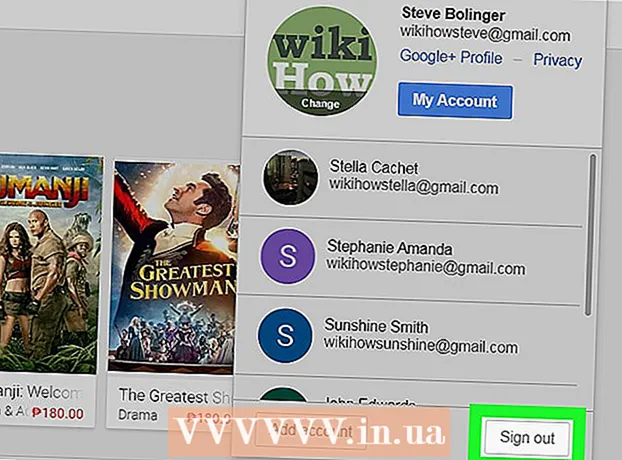Аутор:
Roger Morrison
Датум Стварања:
23 Септембар 2021
Ажурирати Датум:
1 Јули 2024
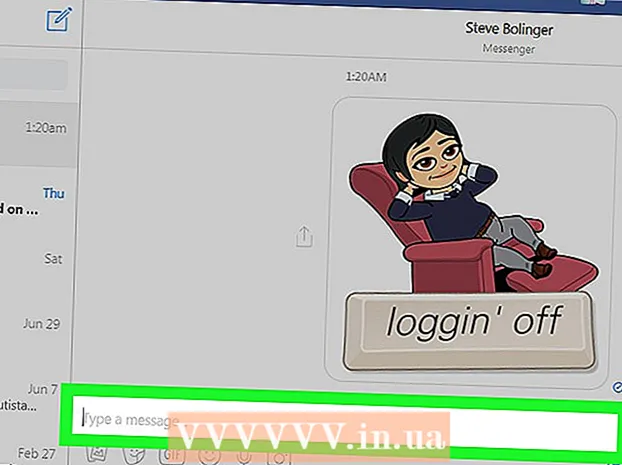
Садржај
- На корак
- Метод 1 од 3: На иПхоне-у или иПад-у
- Метод 2 од 3: На Андроиду
- 3. метод од 3: На рачунару
- Савети
Овај викиХов вас учи како да копирате Битмоји из мобилне апликације или Цхроме додатка тако да га можете налепити као слику.
На корак
Метод 1 од 3: На иПхоне-у или иПад-у
 Отворите Битмоји. То је зелена икона са белим облачићем који намигује на почетном екрану.
Отворите Битмоји. То је зелена икона са белим облачићем који намигује на почетном екрану.  Додирните Битмоји датотеке које желите да копирате. Да бисте га пронашли, користите иконе на дну екрана за преглед различитих категорија, а затим се померите надоле да бисте видели све опције.
Додирните Битмоји датотеке које желите да копирате. Да бисте га пронашли, користите иконе на дну екрана за преглед различитих категорија, а затим се померите надоле да бисте видели све опције.  Додирните Копирај. То је трећа икона са леве стране другог реда икона. Овим се слика копира у привремену меморију уређаја.
Додирните Копирај. То је трећа икона са леве стране другог реда икона. Овим се слика копира у привремену меморију уређаја.  Налепите копирани Битмоји у апликацију. Додирните и задржите поље за текст тамо где желите да га налепите, а затим изаберите Да се држимо. Све док апликација подржава копирање и лепљење, ваши Битмоји би требало да се појаве.
Налепите копирани Битмоји у апликацију. Додирните и задржите поље за текст тамо где желите да га налепите, а затим изаберите Да се држимо. Све док апликација подржава копирање и лепљење, ваши Битмоји би требало да се појаве. - Већина друштвених апликација као што су Фацебоок, ВхатсАпп и Твиттер омогућавају вам да Битмоји налепите директно у нову поруку или пост.
Метод 2 од 3: На Андроиду
 Отворите Битмоји. То је зелена икона са белим намигивањем у фиоци апликација.
Отворите Битмоји. То је зелена икона са белим намигивањем у фиоци апликација. - Не постоји стварни начин да копирате Битмоји из Андроид апликације, али можете да га сачувате на уређају да бисте га делили са другим апликацијама.
 Додирните Битмоји датотеке које желите да сачувате. Употребите иконе у врху екрана за приказ различитих категорија, а затим се померите надоле да бисте видели све опције.
Додирните Битмоји датотеке које желите да сачувате. Употребите иконе у врху екрана за приказ различитих категорија, а затим се померите надоле да бисте видели све опције.  Превуците улево на доњим иконама и додирните Сачувај. То је последња опција (љубичаста икона са стрелицом) на листи икона.
Превуците улево на доњим иконама и додирните Сачувај. То је последња опција (љубичаста икона са стрелицом) на листи икона.  Додирните Дозволи. Урадите то када се од вас затражи да Битмоји-ју омогућите приступ фотографијама, медијима и датотекама на уређају. Битмоји ће се сада чувати у фасцикли која се зове „Битмоји“ на вашем уређају.
Додирните Дозволи. Урадите то када се од вас затражи да Битмоји-ју омогућите приступ фотографијама, медијима и датотекама на уређају. Битмоји ће се сада чувати у фасцикли која се зове „Битмоји“ на вашем уређају.  Поделите Битмоји са апликацијом по вашем избору. Кораци за то зависе од апликације коју користите, али можете је делити са било којом апликацијом за дељење слика (нпр. Фацебоок, Андроид Мессагес, ВхатсАпп, Гмаил).
Поделите Битмоји са апликацијом по вашем избору. Кораци за то зависе од апликације коју користите, али можете је делити са било којом апликацијом за дељење слика (нпр. Фацебоок, Андроид Мессагес, ВхатсАпп, Гмаил). - Отворите апликацију са којом желите да делите Битмоји, а затим пронађите дугме Приложи - обично изгледа као камера, плус (+) знак или спајалица. Сада ћете видети листу директоријума на уређају.
- Идите у фасциклу Битмоји. Можда ћете морати да изаберете нешто попут „Локалне слике“ или „Локални уређај“ да бисте је пронашли.
- Додирните Битмоји да бисте га изабрали.
- Пошаљите поруку или маил.
3. метод од 3: На рачунару
 Отворите Гоогле Цхроме. Да бисте користили Битмоји на рачунару, треба да инсталирате апликацију која ради само са Гоогле Цхроме-ом. Ако немате Цхроме, погледајте како да преузмете и инсталирате Гоогле Цхроме.
Отворите Гоогле Цхроме. Да бисте користили Битмоји на рачунару, треба да инсталирате апликацију која ради само са Гоогле Цхроме-ом. Ако немате Цхроме, погледајте како да преузмете и инсталирате Гоогле Цхроме.  Преузмите додатак „Битмоји за Цхроме“. Ако видите дугме Битмоји (зелена икона са белим облачићем који намигује) у горњем десном углу Цхроме-а, већ имате додатак и можете да прескочите овај корак. У другим случајевима урадите следеће:
Преузмите додатак „Битмоји за Цхроме“. Ако видите дугме Битмоји (зелена икона са белим облачићем који намигује) у горњем десном углу Цхроме-а, већ имате додатак и можете да прескочите овај корак. У другим случајевима урадите следеће: - Иди на хттпс://ввв.битмоји.цом.
- Померите се надоле и кликните Преузми за Гоогле Цхроме. То је црно дугме на дну странице.
- кликните на Додај додатак (или додатак).
- Када се инсталира, видећете екран за пријаву. Унесите информације о свом Битмоји налогу и кликните Пријави сеили изаберите Пријавите се на Фацебоок ако је ваш налог повезан са Фацебоок-ом. Морате се пријавити на Фацебоок ако то већ нисте учинили.
 Кликните на дугме Битмоји. То је зелена икона са белим намигивањем у горњем десном углу Цхроме-а.
Кликните на дугме Битмоји. То је зелена икона са белим намигивањем у горњем десном углу Цхроме-а.  Пронађите Битмоји датотеке које желите да копирате. Да бисте га пронашли, кликните на једну од наведених категорија (нпр. „Лув иа“, „рођендани“, „забављаш се“) или у поље за претрагу унесите термин за претрагу.
Пронађите Битмоји датотеке које желите да копирате. Да бисте га пронашли, кликните на једну од наведених категорија (нпр. „Лув иа“, „рођендани“, „забављаш се“) или у поље за претрагу унесите термин за претрагу.  Десни клик на Битмоји. Ако немате десни тастер миша, притисните Цтрл док притискате леви тастер миша.
Десни клик на Битмоји. Ако немате десни тастер миша, притисните Цтрл док притискате леви тастер миша.  Изаберите Копирај слику. Обавезно не изаберите „Копирај локацију слике“ јер то заправо неће копирати слику.
Изаберите Копирај слику. Обавезно не изаберите „Копирај локацију слике“ јер то заправо неће копирати слику.  Налепите Битмоји на веб локацију која подржава слике. Готово све друштвене локације и апликације, као што су Фацебоок, Гмаил, Твиттер и Хангоутс, омогућавају вам да слику налепите директно у ћаскање или пост. Десни клик (или Контрола+ клик) где желите да убаците Битмоји, а затим изаберите Да се држимо.
Налепите Битмоји на веб локацију која подржава слике. Готово све друштвене локације и апликације, као што су Фацебоок, Гмаил, Твиттер и Хангоутс, омогућавају вам да слику налепите директно у ћаскање или пост. Десни клик (или Контрола+ клик) где желите да убаците Битмоји, а затим изаберите Да се држимо. - Битмоји можете да налепите и у друге апликације на рачунару, као што су Мицрософт Ворд или Адобе Пхотосхоп.
Савети
- Битмоји можете да делите као слику из мобилне апликације, без копирања или чувања на уређају. Додирните Битмоји датотеке које желите да делите, а затим изаберите апликацију са којом желите да је делите.
- Снапцхат и Слацк могу се повезати са Битмоји-има, што вам омогућава да креирате „Фриендмоји“. Ово су цртане слике вас и пријатеља (који такође користи Битмоји).